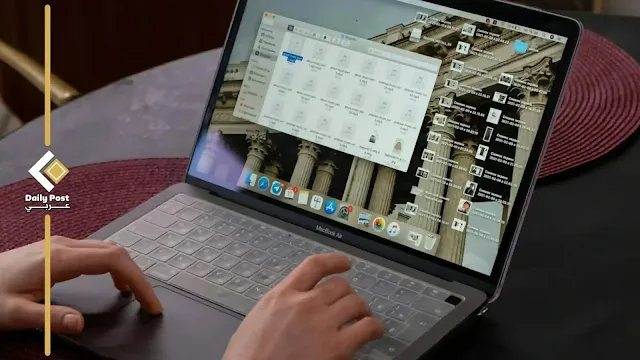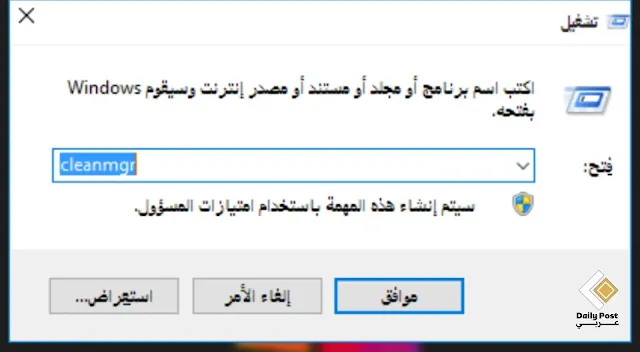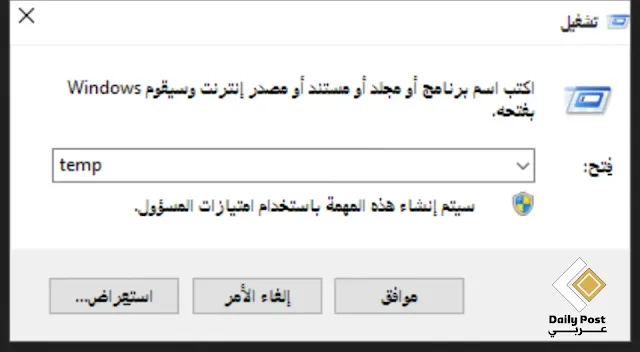استخدام الحواسيب يساعد بشكل أكبر في إتمام المهام بسرعة وبدقة أفضل، كما أن هنالك العديد من المهام التي لا يمكن أن تتم إلا باستخدامه. كل حاسوب يقسم عادةً كمساحة تخزينية إلى أقراص، حيث يتم في القرص c حفظ الملفات الهامة لتشغيل نظام الحاسوب بالإضافة إلى ملفات أي برنامج يثبت على الحاسوب. وبسبب هذا يصبح الإقدام على تنظيف القرص c صعباً وحساساً بعض الشيء.
هنا سنقدم لكم طريقة آمنة لـ تنظيف القرص c من أي ملفات غير مفيدة أو ملفات مخزنة مؤقتاً، للحصول على مساحة أكبر في القرص c، بالإضافة إلى سرعة في الأداء. وذلك لأي إصدار كان من الويندوز (ويندوز7، ويندوز8، ويندوز 10، ويندوز11 ...إلخ).
طريقة تنظيف القرص c
من على سطح المكتب قم بالضغط على مفتاحي الويندوز + R في لوحة المفاتيح. عندها ستظهر أمامك نافدة الأمر تشغيل التي استخدمناها مسبقاً في فحص الحاسوب من الفيروسات بدون برامج.
في المكان المخصص للكتابة ضع الكلمة التالية: (cleanmgr)، ثم انقر على موافق.
ستفتح أمامك نافذة صغيرة ليسألك الحاسوب عن القرص الذي تريد تنظيفه؛ وعليك اختيار القرص c.
تظهر بعدها رسالة تخبرك بأن أداة تنظيف القرص تقوم بحساب المساحة التي ستستطيع تحريرها من أجل تنظيف القرص c. وقد تستغرق دقائق قصيرة في ذلك تبعاً لحجم البيانات الموجودة في القرص وسرعة المعالج الخاص بالحاسوب في أداء الأمر.
بعد انتهاء عملية الحساب تظهر لديك النافذة التالية:
حيث يقوم حاسوبك بتحديد ملفات بحجم كبير يمكن حذفها من القرص c، ويعطيك حرية الاختيار في حذفها أو إبقاءها.
الآن بالضغط على موافق ستظهر لك رسالة تأكيد التنظيف والحذف:
بالضغط على زر حذف الملفات تبدأ عملية تنظيف القرص c، وكل ما عليك فعله هو انتظار اكتمال العملية.
ومن ثم يمكنك ملاحظة الفرق الواضح الذي نتج في زيادة مساحة القرص c. ويمكنك تكرار العملية لتنظيف باقي الأقراص في حاسوبك.
طرق إضافية لتنظيف الحاسوب من الملفات المؤقتة
هذه الطريقة تفيد في حذف الملفات المؤقتة على الحاسوب وتساعد في تحرير مساحة لا بأس بها على الحاسوب، ولكن تأكد من إغلاق كافة البرامج على حاسوبك قبل أن تبدأ بها.
توجه إلى سطح المكتب واضغط مجدداً على زر الويندوز + R في لوحة المفاتيح، وذلك لنفتح نافذة الأمر تشغيل مرة أخرى. من ثم ضع الكلمة التالية في المكان المخصص للكتابة: (%temp%)، واضغط على الزر موافق.
الآن ستظهر لك نافذة تحتوي على عدة ملفات، قم بتحديدها جميعها وحذفها. وتأكد من إزالتها من سلة المهملات أيضاً.
أعد نفس الحركة السابقة لفتح نافذة الأمر تشغيل مرة أخرى ولكن اكتب الكلمة (temp)، ثم احذف الملفات التي ستظهر لك.
وفي حال ظهرت لك رسالة تفيد بعدم القدرة على حذف أحد الملفات عليك بتخطي عملية حذفه.
الآن استمتع بالمساحة التي قمت بتوفيرها، واعلم أنك تستطيع تكرار هذه الخطوات بشكل دوري من فترة لأخرى لتنظيف القرص c من أي ملفات غير مرغوب بها، والتي تستحوذ على مساحة كبيرة في القرص.
• لا يتحمّل عربي Daily Post المسؤولية عن أي قرارات مبنية على المحتوى المنشور.
• للاطلاع على معايير العمل التحريري يمكن مراجعة سياسة التحرير، وللتفاصيل القانونية يُرجى الرجوع إلى البند (6) من اتفاقية الاستخدام المتعلق بإخلاء المسؤولية وحدود المسؤولية.
تم إعداد هذا المقال استناداً إلى خبرات الفريق التحريري في عربي Daily Post، وبالاعتماد على عمل بحثي وتحليلي داخلي قائم على التجربة العملية والمراجعة المهنية والتحريرية، دون الاستناد إلى مصادر أو مراجع خارجية محددة.
تم إعداد هذا المقال بواسطة فريق عربي Daily Post وفق منهجية تحريرية تشمل الصياغة والمراجعة والتدقيق، بهدف ضمان دقة المحتوى واتساقه، وبما يراعي المعايير المهنية والشفافية التحريرية.